WordPress: Cloud Storage 작업을 위한 플러그인
게시 됨: 2022-01-23최근 들어 점점 더 많은 기업들이 클라우드 스토리지를 사용하기 시작했습니다. 이제 데이터를 전송하고, 다른 장치에서 액세스하고, 백업을 생성하는 것이 더 쉬워졌습니다. 2028년까지 이 기술의 전체 시장은 3,900억 달러 이상으로 증가할 것으로 예상됩니다. 비즈니스 담당자는 예산을 절약하고 사이트 속도를 높이며 직원은 주요 작업에서 산만하지 않고 백그라운드에서 정보를 쉽게 전송할 수 있기 때문에 이것은 절대적으로 정당합니다.
또한 읽기: WP 미디어 폴더 검토 – 강력한 미디어 라이브러리 플러그인
애플리케이션 및 WordPress와의 상호 작용을 용이하게 하려면 저장소를 장치에 다운로드하지 않고 API를 사용하는 것이 가장 좋습니다. WordPress를 클라우드에 연결하는 방법에는 여러 가지가 있으며 오늘은 특정 요구 사항에 따라 가장 널리 사용되는 플러그인 몇 가지를 분류해 보겠습니다.
WordPress를 클라우드에 연결하는 인기 있는 방법
WordPress에는 매일 약 661개의 사이트가 나타납니다. 이것은 단순히 클라우드에 저장하기만 하면 되는 엄청난 양의 데이터입니다. 그렇지 않으면 영원히 잃을 기회가 있습니다. 구현 목적에 따라 가장 많이 사용되는 9가지 플러그인을 분석합니다.
№1. 파일 공유 도구의 경우
빠르고 쉬운 파일 공유는 클라우드 스토리지의 주요 이점입니다. WordPress의 주요 구성 요소가 아니므로 플러그인을 주입해야 합니다. 클라우드 스토리지에 연결하려면 다음 중 하나를 사용해야 합니다.
- Google 드라이브 Embedder , 모든 정보를 드라이브 계정을 통해 WP 페이지 또는 독립형 게시물에 통합할 수 있습니다. 무료 버전에서는 데이터를 다운로드할 수 있는 직접 링크를 만들 수도 있고, 유료 버전에서는 모든 폴더에 대한 액세스를 열 수 있습니다. 작동하려면 Google Apps에 들어가기 위한 추가 플러그인을 설치해야 합니다.
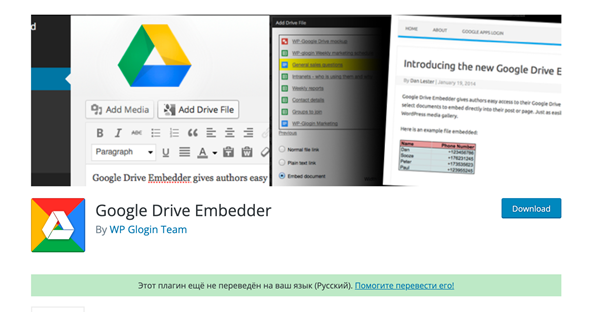
- WP 다운로드 관리자 는 서버의 모든 정보를 다운로드하고 신속하게 처리할 수 있는 가능성을 열어줍니다. 또한 한 번에 여러 클라우드 제공업체에 연결할 수 있습니다. 이 도구를 사용하면 파일을 정렬하고, 파일에 대한 액세스를 제어하고, DropBox, Google 드라이브 및 Microsoft OneDrive에서 파일을 다운로드한 후 언제든지 목록을 사용자 지정할 수 있습니다. 또한 사용자 친화적인 인터페이스를 사용자 정의할 수 있습니다.
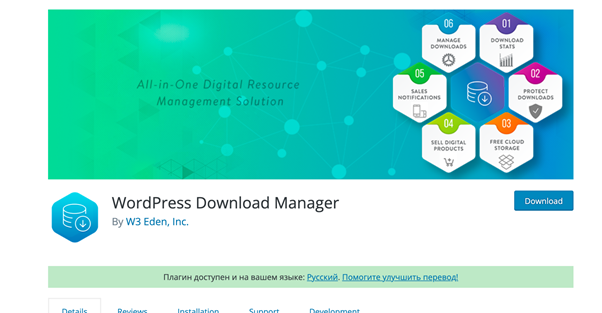
- WP 다운로드 관리자와 데이터 공유 플러그인 의 조합은 정보를 전송하고 개인 Dropbox 계정에 직접 업로드하는 프로세스를 단순화합니다. 이 도구를 사용하면 더 이상 대용량 이메일과 상호 작용할 필요가 없습니다.
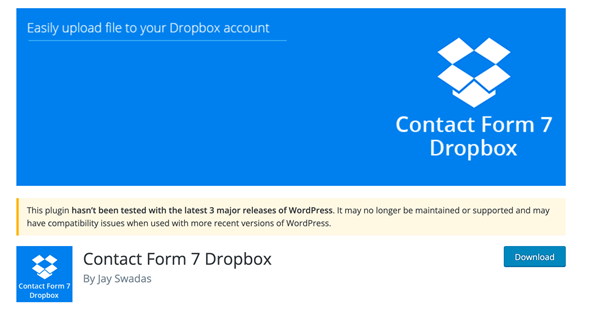
작업에 대한 각 플러그인을 사용하여 작업에 대한 기능과 유용성을 평가하십시오.
№2. 미디어 플랫폼용
미디어 파일은 대부분의 경우 모든 서버 메모리의 가장 큰 부분을 차지합니다. WP를 클라우드 스토리지에 연결하면 모든 정보를 더 쉽게 정렬하고 관리할 수 있습니다. 이를 위해 다음 도구가 유용합니다.

- WP Offload Media Lite 는 주요 클라우드 제공업체 Amazon S3, DigitalOcean 및 Google Cloud Storage와 통합되는 매우 인기 있는 도구입니다. 정보를 복사하고 필요에 따라 URL을 변경할 수 있습니다. 무료 버전 사용의 유일한 단점은 모든 데이터를 호스팅 서버에 업로드한다는 것입니다. 그러나 이것은 수정하기 쉽습니다. 구독을 연결하기만 하면 다양한 미디어에 다운로드할 수 있습니다.
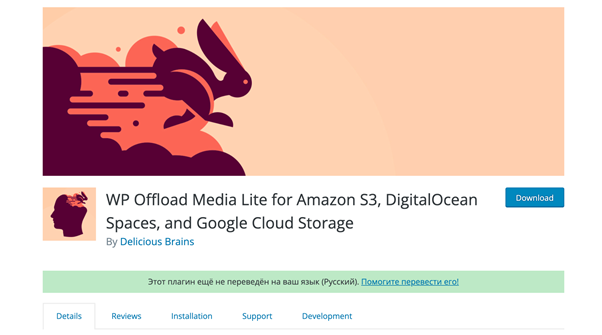
- 미디어 클라우드 에는 핵심 기능 세트가 있는 내장 imgix API가 있습니다. 이 중 가장 중요하고 중요한 것은 WordPress와 상호 연결하지 않고 클라우드 스토리지에 직접 파일을 업로드하는 기능입니다. 액세스를 사용자 정의하고, 메모리를 최적화하고, 파일을 캐시할 수 있습니다. 또한 WP-CLI가 지원되어 사진을 자르고 편집할 수 있습니다. 최신 기능은 유료 버전에서만 사용할 수 있습니다.
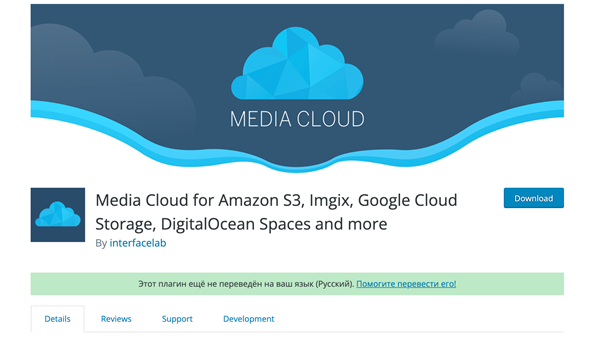
- WP-Stateless 는 WP를 클라우드에 연결하기 위한 다목적 도구입니다. 백업 서버를 사용하여 미디어 파일을 처리합니다. 그와 상호 작용을 시작하려면 모드를 결정하는 것으로 충분합니다. CDN, 백업 및 상태 비저장 선택. 후자는 Google 서버와만 통합할 수 있습니다. 데이터 보안 수준을 높이기 위해 추가 플러그인 도구가 제공됩니다. 예를 들어 전송 시 멀티미디어 파일의 링크를 인코딩하여 새 좌표를 반영할 수 있습니다.
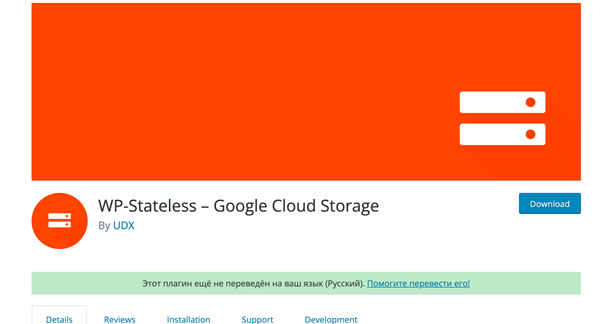
№3. 백업 플랫폼용
데이터 백업은 정보에 대한 추가 보안을 제공하는 모든 사이트 작업의 필수적인 부분입니다. 귀중한 파일의 잠재적 손실을 방지하기 위해 현장이 아닌 별도의 클라우드 서버에서 생성하는 것이 가장 좋습니다.
이를 위해 동기화하는 데 도움이 되는 몇 가지 무료 플러그인이 있습니다. 가장 인기 있는 3가지를 살펴보겠습니다.
- WD Backup 은 구성하기 쉬운 플러그인으로 별도의 클라우드 서비스에 백업을 저장할 수 있습니다. 언제든지 한 번에 여러 클라우드 서비스를 삭제하고 복원할 수 있습니다. 가장 일반적인 용도는 DropBox, Google 드라이브 및 Amazon S3입니다. 전체 사이트와 개별 부분을 정기적으로 동기화할 수 있습니다. 매일, 매주 또는 매월 백업 작업을 설정합니다.
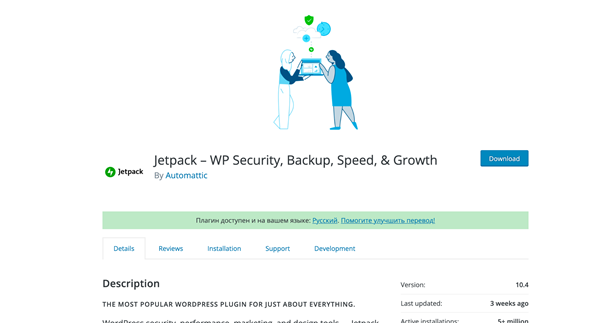
- UpdraftPlus 는 백업을 생성하기 위해 WP 커널을 업데이트할 필요가 없는 가장 인기 있는 도구입니다. 백업이 완료되면 이메일 알림을 보냅니다. 언제든지 파일을 복원하고 플러그인을 Google 드라이브, Microsoft Azure, AWS 및 기타 서비스와 통합할 수 있습니다. 또한 일정 설정이 가능합니다.
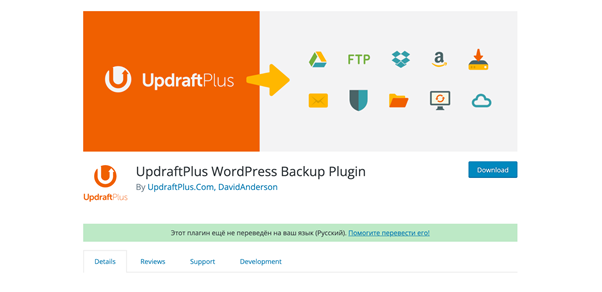
- Duplicator Pro 는 데이터를 원격 클라우드 스토리지에 빠르게 백업하는 강력한 플러그인입니다. 불필요한 정보를 교체하여 빈 사이트와 전체 사이트로 파일을 전송할 수 있습니다. 이렇게 하려면 파일을 끌어다 놓기만 하면 됩니다. 달력을 설정하여 모든 작업을 계획할 수 있습니다. 플러그인은 Dropbox, FTP, Google Drive, OneDrive 및 Amazon S3와 같은 서비스를 지원합니다.
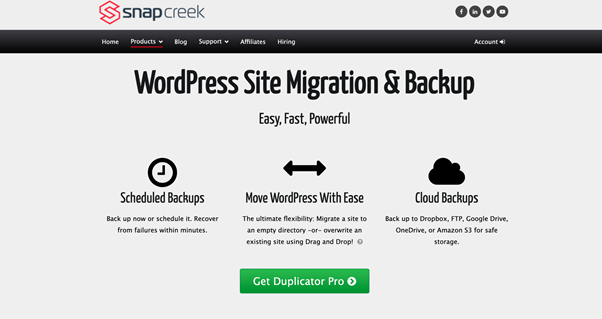
결론 – WordPress: Cloud Storage 작업을 위한 플러그인
클라우드는 단순히 파일을 저장하는 곳이 아닙니다. WordPress 사이트의 속도를 높이고 싶다면 백업으로 데이터를 보호하고 많은 양의 정보를 빠르게 이동하십시오. 클라우드 스토리지를 사용하십시오. 오늘 우리는 WordPress를 클라우드 스토리지 서비스에 연결하는 방법과 이를 위해 어떤 도구를 사용해야 하는지 살펴보았습니다. 데이터 공유, 미디어 플랫폼 및 백업에 대해 이 작업을 수행하는 방법을 알아냈기를 바랍니다.
제시된 플러그인 덕분에 WP 사이트를 개선하고 최적화할 수 있습니다. 각각을 사용하여 작업에 가장 적합한 도구를 찾으십시오.
